Die vielbeachtete SystemreinigungAnwendungen wie CCleaner, Glary Utilities, Advanced SystemCare usw. können Junk-E-Mails häufig nicht vollständig aus dem System entfernen. Dies zwingt den Benutzer, andere Bereinigungsprogramme zu verwenden, um sicherzustellen, dass die verbleibenden Daten deinstallierter Anwendungen und veralteter Dateien nicht mehr vorhanden sind das System. AppCleaner ist ein frisch gebackenes Junk-Reinigungsprogramm,Damit können Sie das System auf Anwendungsdaten, temporäre Verzeichnisse, versteckte Speicherorte mit Junk-Dateien, Browserverlauf und Ablaufverfolgungen usw. überprüfen. Zusätzlich zu den zuvor aufgelisteten Anwendungen und Systempfaden können Sie Ordner angeben, die während der Bereinigung gescannt werden sollen Prozess für Junk-Daten. Im Gegensatz zu CCleaner können Sie hier alle wichtigen Windows-Registrierungsspeicherorte auswählen, um Junk-Einträge zu entfernen und die Registrierungsstruktur zu optimieren. Ebenso können zahlreiche Windows-Speicherorte in den Bereinigungsprozess einbezogen werden, darunter FTP-Konten, Papierkorb, Windows Explorer-MRU-Listen, Chkdsk-Dateifragmente, Verlauf der Benutzerunterstützung, alte Prefetch-Daten, Menüreihenfolge-Cache usw.
Auf dem Hauptbildschirm sehen Sie alle unterstütztenAnwendungen auf der Registerkarte Apps. Neben Apps sind Browser-, Registrierungs- und Windows-Registerkarten vorhanden, um das System nach entsprechenden Elementen zu durchsuchen. Es unterstützt 3 Browser, nämlich Firefox, Google Chrome und Internet Explorer.

AppCleaner umfasst Deinstallieren, Starten und SystemStellen Sie Manager wieder her. Mit dem Deinstallations-Manager können Sie nicht nur Anwendungen deinstallieren, sondern auch deinstallierte Anwendungseinträge aus der Liste löschen. Auf diese Weise können Benutzer diejenigen Anwendungen zwangsweise bereinigen, die aus bestimmten Gründen nicht aus der Windows-Liste "Software" entfernt werden konnten. Mit dem Start-Manager können Sie die Anwendung / das Skript, die / das mit der Windows-Anmeldung ausgeführt wird, deaktivieren und löschen. Mit der Systemwiederherstellung können Sie ausgewählte Systemwiederherstellungspunkte entfernen.

Auf der Registerkarte Optionen können Sie eine Datei auswählen und frei wählenLöschmethoden für Speicherplatz sowie Laufwerke, die nach unregelmäßigem freiem Speicherplatz durchsucht werden sollen. Hier können Sie auch eine Ignorierliste erstellen, um bestimmte Speicherorte von der Junk-Bereinigung auszuschließen, und umgekehrt die Ordner auflisten, die Sie gründlich nach Junk-Daten durchsuchen möchten. AppCleaner funktioniert unter Windows XP, Windows Vista und Windows 7.
Laden Sie AppCleaner herunter

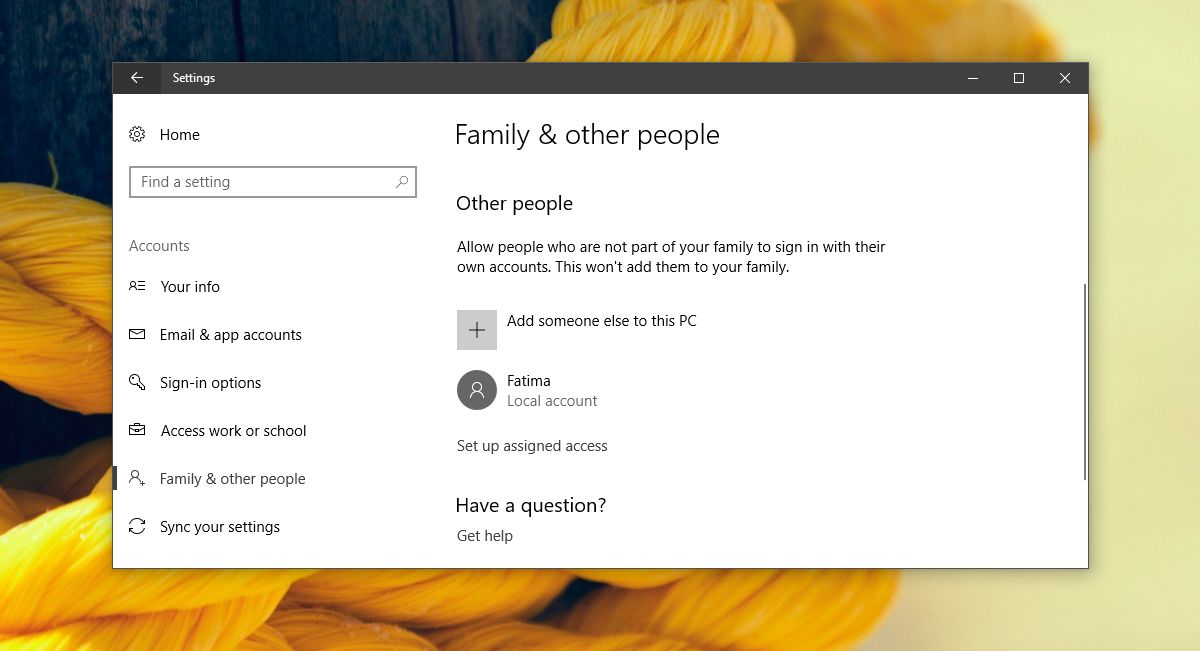










Bemerkungen